
先日、ニコンのD700で撮影した画像がおかしいと騒いだのが、蛍光灯を撮影するときに起こりがちなフリッカー現象だということがわかったといいう顛末を書いた。実はあの後、僕に連絡をくれた取締役のかたに、ニコンの銀座サービスセンターに誘っていただいたのだ。
「いちど、銀座センターにいらっしゃいませんか。撮影してしまった画像も、何とかならないかうちのものに聴いてみますので」

キヤノンのサービスセンターも銀座にあるが、ニコンも東京では銀座と新宿にセンターがある。ちなみにオリンパスは神田。僕は出張にほぼ確実にデジタル一眼レフを持っていくし、撮影するのは畑などの屋外であることも多いので、サービスセンターにはお世話になることが多い。カメラにとっては過酷な使い方を多々している。以前、オリンパスE-3を、四万十川の支流でドポンと浸けてしまった時は、修理に5万円以上かかってしまったものだ。そしてニコンでも早速お世話になることになってしまった。
銀座サポートセンターは、ビアホールの銀座ライオンの裏手の通りにあるビルに入っている。あらかじめ役員さんが話しを通してくださっていたおかげで、プロサービス担当の中嶋さんが、「こういう時の画像処理について、アドバイス差し上げますね」と出てきてくださった!

ニコンではニコンプロサービス、略してNPSというものがある。登録をしておくと、機材が壊れた際に修理代金が割引になったり、代替機材を貸してくれたり、新製品を貸し出ししてくれたりするものだ。もちろんプロじゃないとダメ。かつ、ニコン製のボディ3つ以上と、レンズ5本以上を持っていないと登録できない。僕がお付き合いしてきたプロカメラマンで、ニコンユーザーの人は残らずこのNPSに登録している。そして、僕らアマチュアの憧れといえば、「NPS」というロゴの入ったストラップである。僕もいずれは、NPSストラップをもてるようになりたいものだ。
さて、にこにこする中嶋さんと一緒に、PCの前に座る。
「ブログ、見せていただきました!勝手ながら画像をダウンロードして、こういう色かぶりをどうすればいいか、ちょっと試してみたんですよ」
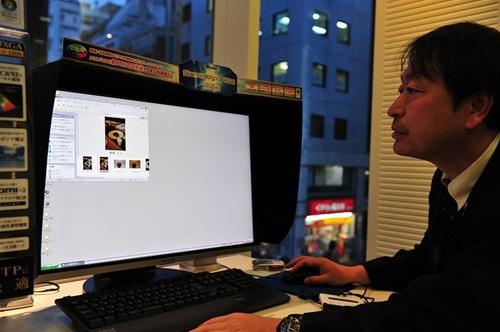
といいながら中嶋さん、画像のフォルダを開く。まず開いたのは、フリッカー現象で画面の半分が黄色かぶりしてしまっている写真。
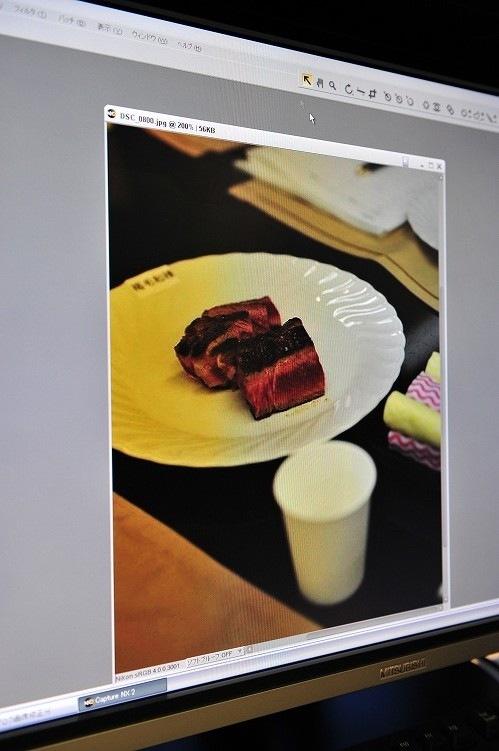
肉の載った皿をみれば一目瞭然、ちょうど左半分が、蛍光灯のまたたきの瞬間に重なり、黄色くなってしまっている!
「これをですね、ニコンのキャプチャーNXというソフトを使うと、、、こんな感じになるんですよ!」
といって中嶋さんが、圧倒的な魔法を起こしたのである!!!

な、な、なんじゃこりゃぁああああああああああああああ!!!???
黄色かぶりが全くといっていいほど見えなくなっているではないか!
「他の画像も直してみました。」
■修正前

■修正後

■修正前

■修正後

もう本当にビックリである!
しかも、この画像処理に掛かった時間は、、、
「そうですね、7枚の画像修正に20分くらいはかかっちゃいましたね」
いや、20分かかっちゃったじゃなくて、20分しかかかってないんでしょ!?
驚く僕を尻目に、中嶋さんがソフトを立ち上げる。
「実はニコンが作ったキャプチャーNX2というソフトがあります。この製作に私も関わってるんですが、これで簡単に修正ができるんですよ」
(↓これがキャプチャーNX2)
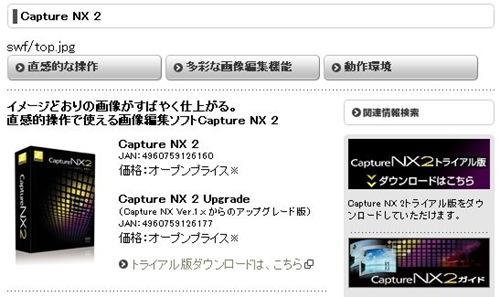
■http://www.nikon-image.com/jpn/products/software/capturenx2/index.htm
キャプチャーNXの存在は、僕も識っていた。だいたいどのカメラメーカーも、自前の画像処理用のソフトウェアを出している。キヤノンから出ているDigitalPhotoProffecionalは使い勝手が佳くて、かなり使い込んだ。でも今では、RAW画像の現像を含め、SilkyPixというソフトを使っているところだ。
キャプチャーNXは、新宿ヨドバシカメラにて、プロカメラマンさんが説明会をしているのを覗いたことがある。カラーコントロールポイントという、特定の範囲内の画質を調整するための仕組みが最大の特徴で、コントロールポイントを使えば、空の青みだけをぐっと濃くしたり、人の顔が暗く移っているのを部分的に明るくしたりということができる。ああ、使ってみたいと思っていたけど、その頃はニコンユーザーではなかったのでまだ観ぬ機能だった。
(↓これがカラーコントロールポイント)
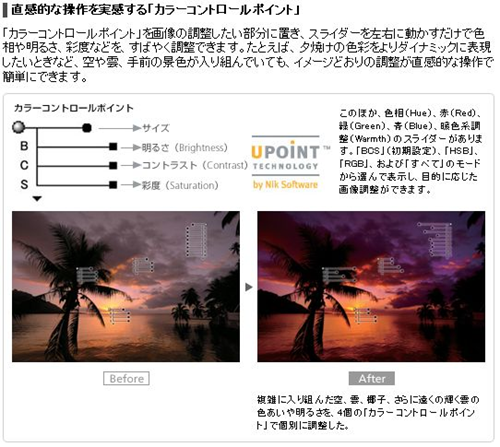
そのキャプチャーNXの製作に関わった人が直接教えてくれるのだ!
「まず、色かぶりしている部分にカラーコントロールポイントを置きます。黄色になっているのを除去したいわけですが、幸いなことに、写っている皿は白色ですし、机の上もあまり色が濃くありませんので、彩度を弱めてあげるだけで調整できます。「彩度を下げる」というっても簡単です。コントロールポイントから出ているこの線をちょっと短くしてあげます。」
うおっ
ホントだ、彩度が下がった!
カラーコントロールポイントは範囲を円で指定できる。円の半径も自由に調整可能だ。でも、一つのポイントが描く円だけでは画像の全てをカバーできない。
「コントロールポイントはいくつでも複製できるんです。このポイントを右クリックして複製し、また違うところにおけば、同じ効果を与えることができるんです。」
そういって中嶋さんは、黄色かぶりしている左半分をほぼ覆う形でポイントを配置した!
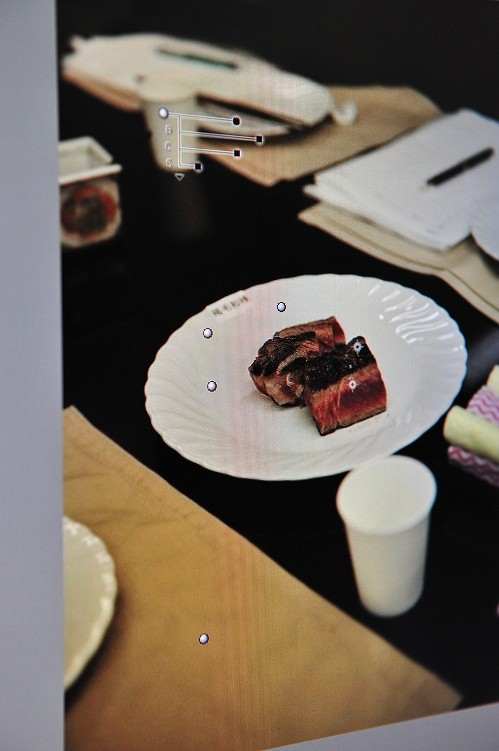
これで、背景部分の黄色はほぼ除去できた!
「しかし、これだけでは不十分です。中央の焼いた肉の部分も黄色が載ってしまっています。ですので、肉の内部をくまなく覆うようにポイントを配置して、健全な部分の色が全体に反映するように調整します。」

その結果がこれだ!

ううむ、元からこういう写真だったとしか思えない、見事な処理である!しかも、処理した画像にはほとんどノイズが載っていない。JPEG画像は何度も保存を繰り返すと、その都度、圧縮を行うので画質が劣化する。でも、それがほとんど意識できないできばえなのである。
「このソフトは動作が重いとよく言われるんですが、実はかなり複雑な処理をしています。8ビットの画像を16ビットにロードして、それをまた直すといった処理です。なので、画質劣化はかなり抑えられます。ですから動作の重さはちょっと目をつぶっていただければと思うんですけどね。」
このほか、ゴミが映り込んだときに修正を行うブラシ機能も教えてもらった。
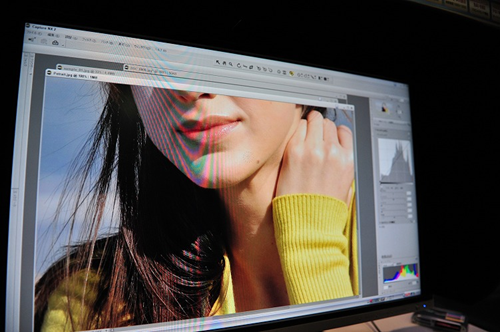
「例えば、この画像に写っている女性のほくろを消すことにしましょう。このブラシを選択して、該当部分をこすると、、、はい、消えました」


これは簡単!周辺のピクセルを解析して、自然な消し方をしてくれた。
うーーーーーーーーーーーーーーーーーーむ
マジでビックリ。ちなみにキャプチャーNXは有償ソフトで、17900円と、それほどお安くはない。けれども、安くないのも当然の機能ではないか! 機能を試すことは誰でもできて、60日間の使用が可能だ。普通、トライアル試用は30日程度だけど、担当者さんのインタビューを観ると、「機能が多いし、最近のユーザーさんは会社が終わって帰宅後しか使うチャンスがないということもあるはずなので、使い込んでいただくのには2ヶ月くらいあった方がいいだろうと、設定しました」とのこと。ニコンユーザーでなくともJPEG画像の補整ができるし、画質劣化も非常に少ない。カラーコントロールポイントの技術にふれるだけでも、価値があると思う。
ちなみに以前、ゴミが入ったという、愛媛県大洲市の雲海の風景写真を、補正してみた。
クリックすると大きい画像になるが、どこにゴミがついていたかおわかりの方、いるだろうか。かなり見事に消すことができた。
とりあえず僕は、あと数日で試用期間が切れるので、買うことにする。ニコンのオンラインショップがまた、会員登録しないといけなくて面倒なんだけど。しょうがないか。
それはともかく、ニコン銀座サービスセンターの中嶋さん、そしてこの日対応していただいた森さん、プロサービスの会員でもないのにわざわざおつきあいいただいて、どうもありがとうございました!